uw lokale beheerderswachtwoord voor Windows 10 vergeten? Admin toegang tot uw computer verloren? Deze tutorial toont u 2 manieren om te verwijderen Windows 10 lokale beheerderswachtwoord met Command Prompt. U hoeft niet een wachtwoord reset schijf of kopen van een derde partij wachtwoord verwijderen nut.
Methode 1: Gebruik alternatieve Aanmeldingsopties
in het aanmeldscherm van Windows 10 klikt u op de Aanmeldingsopties en schakelt u over naar aanmelden met uw pincode, afbeeldingswachtwoord of een ander account. Na het inloggen kunt u mogelijk een opdrachtprompt met verhoogde bevoegdheid openen en uw verloren lokale administratorwachtwoord verwijderen met cmd.
- Open een opdrachtprompt met verhoogde bevoegdheid door op de Windows logo-toets + X op uw toetsenbord te drukken en vervolgens opdrachtprompt (Admin) te selecteren.
- Typ de volgende opdracht achter de opdrachtprompt en druk op Enter.
net user Administrator *
-
u krijgt een wachtwoordprompt om een nieuw wachtwoord te typen voor het administratoraccount. Druk gewoon twee keer op Enter en het zal uw vergeten lokale administrator wachtwoord te verwijderen.
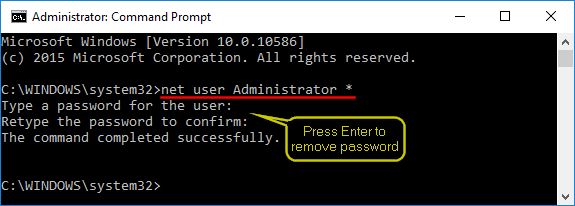
als u niet als beheerder inlogt, ontvangt u een foutmelding zoals “System error 5 has occurded. Toegang wordt geweigerd.”In het geval dat al uw lokale administrator accounts zijn uitgesloten, gebruik dan de onderstaande methode.
Methode 2: Vervang de App Easy of Access Door Cmd.exe
Windows 10 gebruikers hebben misschien gemerkt dat de knop gemakkelijk toegang in de rechterbenedenhoek van het aanmeldscherm. Als u een opdrachtprompt met verhoogde bevoegdheid wilt openen zonder in te loggen, kunt u de applicatie Easy of Access (Utilman.exe) met cmd.exe, en dit kan gedaan worden vanaf een boot media. Daarna kunt u klikken op het gemak van toegang knop om toegang te krijgen Command Prompt, en reset lokale beheerder wachtwoord met cmd.
de bootdisk die nodig is voor deze methode kan elk op Linux of WinPE gebaseerd opstartbaar CD-of USB-station zijn. Hier gebruiken we de gratis proefversie van PCUnlocker Live CD.
-
Download het zelfuitpakkende Zip-bestand van PCUnlocker Enterprise en sla het op uw bureaublad. Pak het lokaal uit en brand de resulterende pcunlocker.iso bestand naar een CD met behulp van de freeware ISO2Disc.

- zet de gebrande CD in het optische station van uw vergrendelde Windows 10-computer, en reboot met de CD. Als uw computer nog steeds eenvoudig opstart naar Windows 10 login scherm, moet u de opstartvolgorde in de BIOS (UEFI) wijzigen.
-
na het succesvol opstarten van de CD, zal het WinPE-image in het geheugen laden en het PCUnlocker-programma automatisch starten. Klik op de knop Opties en selecteer opdrachtprompt starten.
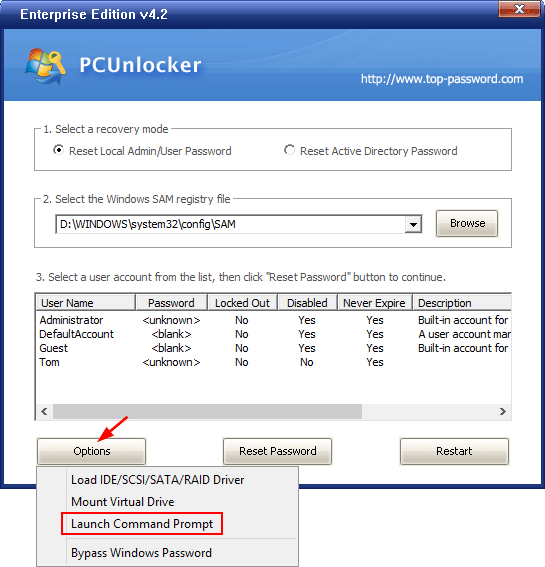
-
wanneer het opdrachtpromptvenster wordt geopend, typt u de volgende commando ‘ s om back-up van Ultiman te maken.exe en dan vervangen door cmd.executable. Vergeet niet om d:\ te vervangen door de werkelijke stationsletter van uw Windows 10-installatie.
kopiëren d:\windows\system32\Utilman.exe d:\copy / y d:\windows\system32\cmd.exe d:\windows\system32\Utilman.exe
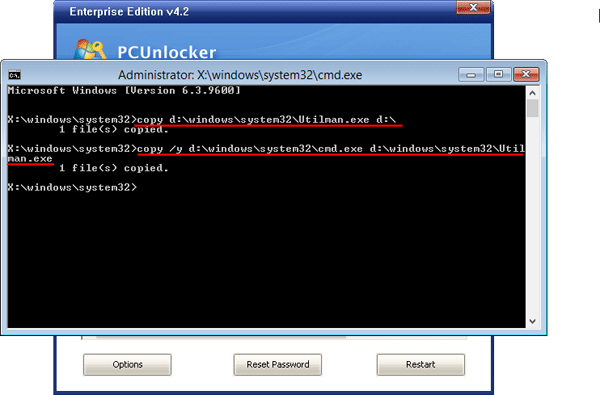
-
zodra het klaar is, herstart uw computer zonder CD. Wanneer u naar Windows 10 aanmeldscherm, klikt u op het gemak van toegang knop en dit opent een opdrachtprompt met verhoogde bevoegdheid.
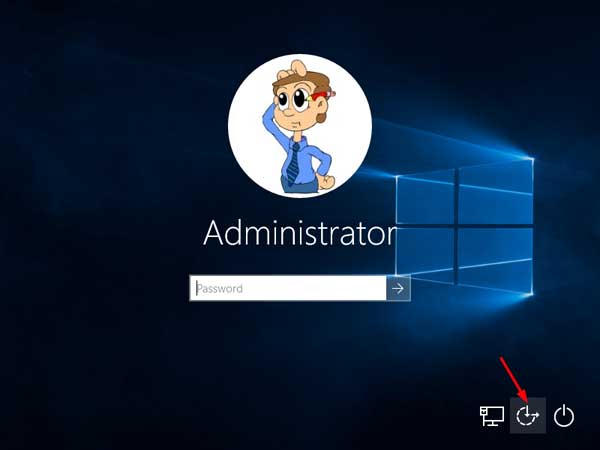
-
typ deze opdracht achter de opdrachtprompt en druk 3 keer op Enter en het zal uw vergeten lokale beheerderswachtwoord onmiddellijk verwijderen.
net user Administrator *
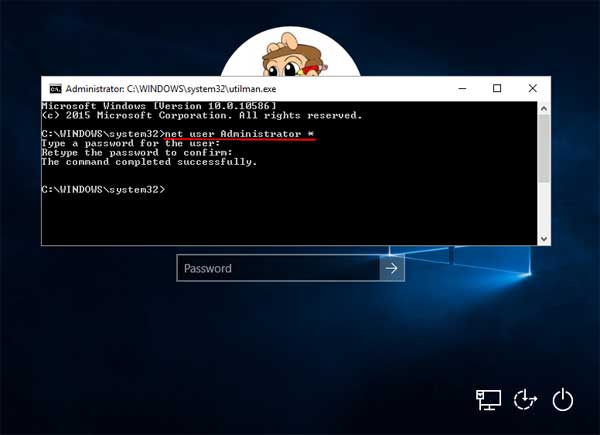
- sluit de opdrachtprompt en u kunt dan inloggen zonder wachtwoord! Zodra u inlogt, vergeet dan niet om de Utilman te herstellen.exe file terug naar waar het was.
vrij wachtwoord kraken trucs meestal meer tijd nodig om het te laten werken. Als u op zoek bent naar een eenvoudige oplossing om vergeten Windows-beheerderswachtwoord te verwijderen, overweeg dan het kopen van PCUnlocker. Het kan ook omzeilen Windows 10 Microsoft-account wachtwoord en fix een vergrendeld/uitgeschakeld / verlopen lokale account.